TAKARA GPV1203 User Manual [fr]
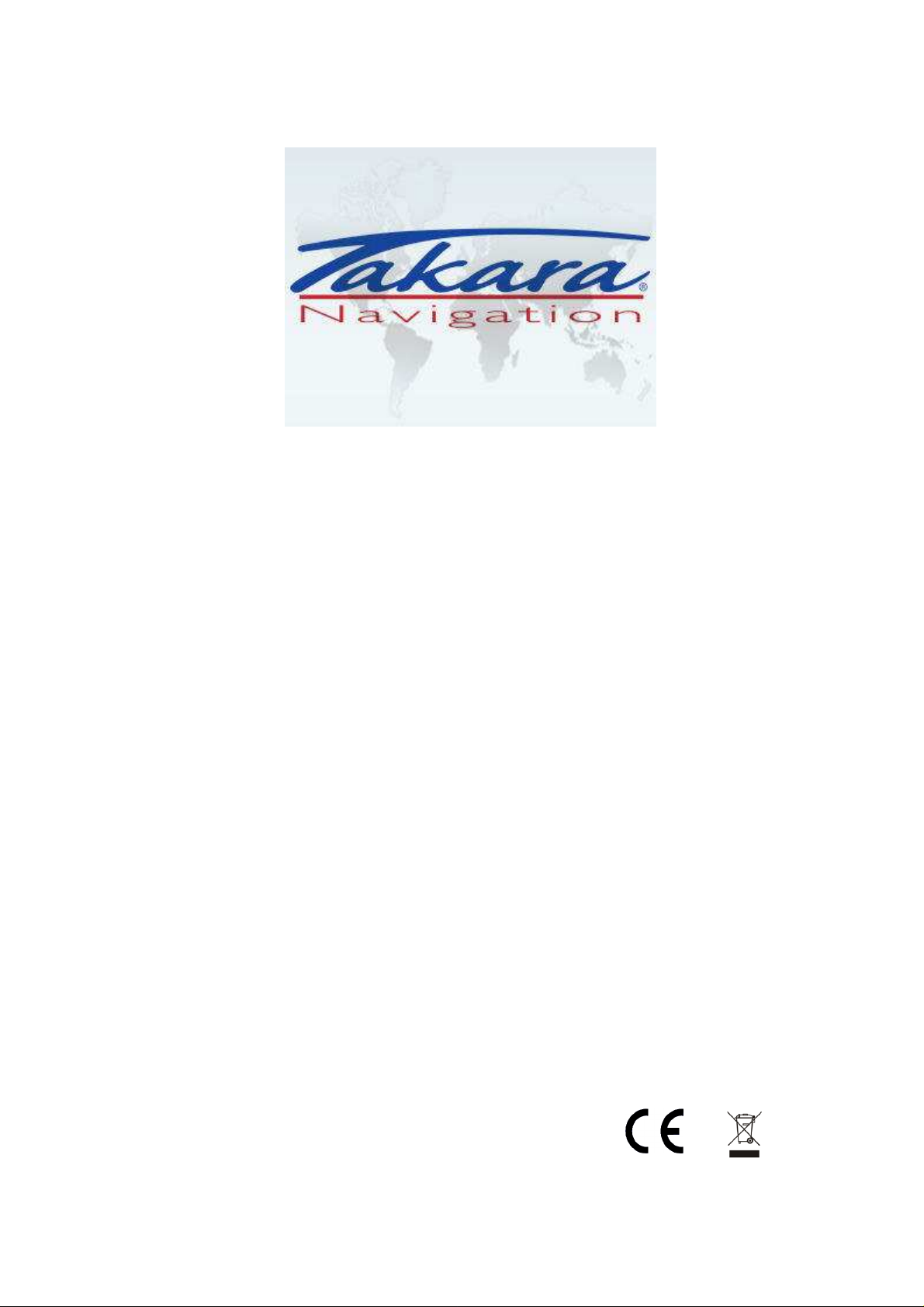
Takara GPV1203
Quick Start Guide
Takara Hotline +33.825.827.090
Support E-mail contact@takara.fr
Internet www.takara.fr
1

Modes de fonctionnement
Lorsque vous démarrez GPV1203 pour la première fois, vous devez décider si vous
souhaitez démarrer le programme en mode Simple ou en mode Avancé.
La principale différence entre les deux modes de fonctionnement de GPV1203 réside dans la
structure du menu et le nombre de fonctions disponibles. Les commandes et la présentation
des écrans sont les mêmes.
• Mode Simple : vous pouvez accéder facilement aux fonctions de navigation les plus
importantes et aux paramètres de base uniquement. Les autres paramètres sont
définis sur des valeurs optimales pour une utilisation standard.
• Mode Avancé : vous pouvez accéder à toutes les fonctions de GPV1203.
Ce guide décrit le fonctionnement en mode Simple. Pour des instructions détaillées sur ces
deux modes, consultez le Manuel de l'utilisateur.
Vous pourrez par la suite basculer d'un mode de fonctionnement à l'autre :
• Pour passer du mode Simple au mode Avancé : sur l'écran de démarrage (Menu de
Navigation), touchez , .
• Pour passer du mode Avancé au mode Simple : sur l'écran de démarrage (Menu de
Navigation), touchez , .
2

Écran de démarrage : le menu de Navigation
Une fois le mode Simple sélectionné, le menu de Navigation apparaît. À partir de cet écran,
vous pouvez accéder à tous les sous-menus de GPV1203.
Le menu de Navigation contient les options suivantes :
• Touchez pour définir une adresse comme votre destination.
• Touchez pour obtenir la liste des destinations récentes.
• Touchez pour sélectionner un des points d'intérêt mémorisés.
• Touchez pour obtenir la liste de vos destinations favorites.
• Touchez pour parcourir la carte.
• Touchez pour personnaliser le fonctionnement de GPV1203.
3

Accéder à une adresse
Dans le menu de Navigation, touchez .
Par défaut, GPV1203 propose le pays/l'État et la localité où vous vous trouvez. Si nécessaire,
touchez le bouton portant le nom du pays/de l'État, puis sélectionnez-en un autre dans la
liste.
Si nécessaire, modifiez la localité :
• Pour sélectionner la localité dans la liste des localités récemment utilisées, touchez le
bouton .
• Pour saisir une nouvelle localité :
1. Touchez le bouton portant le nom de la localité ou touchez
si vous avez modifié le nom du pays/de l'État.
2. Entrez le début du nom de la localité sur le clavier.
3. Accédez à la liste des résultats de recherche :
• Dès que vous avez saisi quelques caractères, les noms correspondants
apparaissent dans une liste.
• Touchez pour afficher la liste des résultats avant qu'elle
apparaisse automatiquement.
4. Sélectionnez une localité dans la liste.
4
